【Blender超初心者向け講座③】オブジェクトの選択・削除
今回はオブジェクトの選択方法や削除方法について解説します。
目次
オブジェクトの選択方法
まずはオブジェクトの選択方法。普通に左クリックをするだけで選択できます。
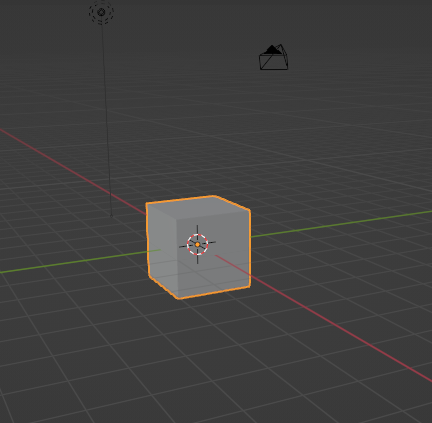
このように、オレンジ色になったら選択されています。
オブジェクトを複数選択したい場合
複数選択する場合は「Shift」を押しながら複数クリックすると選択できます。
ドラッグで範囲選択することでこのように複数選択をすることもできます。

オブジェクトを消したい場合
オブジェクトを消したい場合は、
消したいオブジェクトを選択→「X」キーを押すとプルダウンメニューが出てくるので

「削除」を選びます。便利なショートカットなので覚えておくことをおすすめします。
オブジェクトを選択→右クリックでも削除を選べます。

一つ前の作業に戻りたい場合
一つ前の作業に戻りたい場合は、
「Ctrl」+「Z」で戻ることができます。Macの場合は「Command」+「Z」になります。
一つ先の作業に進みたい場合
逆に、一つ先の作業に進みたい場合は
「Ctrl」+「Shift」+「Z」で進むことができます。Macの場合は「Command」+「Shift」「Z」になります。
これらのショートカットも便利なので覚えておきましょう。